Come proiettare lo schermo Android su PC Windows e Mac


Introduzione
Guardare film, presentazioni o app su uno schermo più grande migliora l’esperienza d’uso. Esistono vari metodi per effettuare il mirroring (duplicazione dello schermo) di un dispositivo Android su un PC o Mac: alcune soluzioni richiedono app su entrambi i dispositivi; altre sfruttano funzionalità native del sistema operativo o connessioni USB. Questa guida è pensata per utenti e professionisti IT e copre opzioni wireless e cablate, con suggerimenti pratici su compatibilità, sicurezza e risoluzione dei problemi.
Sommario rapido dei metodi
- AirDroid: mirroring via browser con IP/web, funziona su Windows, Mac, Linux, Chromebook.
- LetsView: mirroring con supporto Miracast/AirPlay, audio incluso.
- AllCast + estensione Chrome: usa hotspot del PC come ponte.
- Vysor: mirroring e controllo via USB (richiede driver/ADB).
- TeamViewer: accesso remoto e condivisione schermo con autenticazione.
- Miracast su Windows 10: usa l’app Connect per ricevere proiezioni.
Come abilitare il debug USB
Il debug USB è necessario per alcune soluzioni via cavo (Vysor, ADB). Procedura rapida:
- Apri Impostazioni sul telefono.
- Vai a Info sul telefono.
- Tocca 7–8 volte su Numero build per attivare Opzioni sviluppatore.
- Torna in Impostazioni → Opzioni sviluppatore.
- Abilita Debug USB. Se comparisse una richiesta, autorizza e scegli “Consenti sempre” quando appropriato.
Nota: il percorso e i nomi possono variare leggermente a seconda del produttore.
Controllo compatibilità e cose da verificare
- Verifica che telefono e computer siano sulla stessa rete Wi‑Fi se usi soluzioni wireless locali.
- Controlla la versione Android: molte app richiedono Android 5.0 o superiore.
- Su Windows, verifica la presenza o il supporto Miracast (scheda Wi‑Fi e driver aggiornati).
- Per connessioni USB, installa i driver ADB per Windows e autorizza il computer dal telefono.
1. AirDroid (Windows, Mac, Linux, Chromebook)
AirDroid è comodo quando vuoi vedere o controllare il tuo telefono dal browser. Funziona meglio su rete locale (stesso Wi‑Fi).
Come utilizzare AirDroid:
- Installa AirDroid dal Google Play Store sul telefono.
- (Opzionale) Crea un account gratuito su AirDroid per funzioni aggiuntive.
- Assicurati che Android e PC siano connessi alla stessa rete Wi‑Fi.
- Apri l’app AirDroid sul telefono.
- Nell’app, annota l’indirizzo Web IP mostrato sotto AirDroid Web.
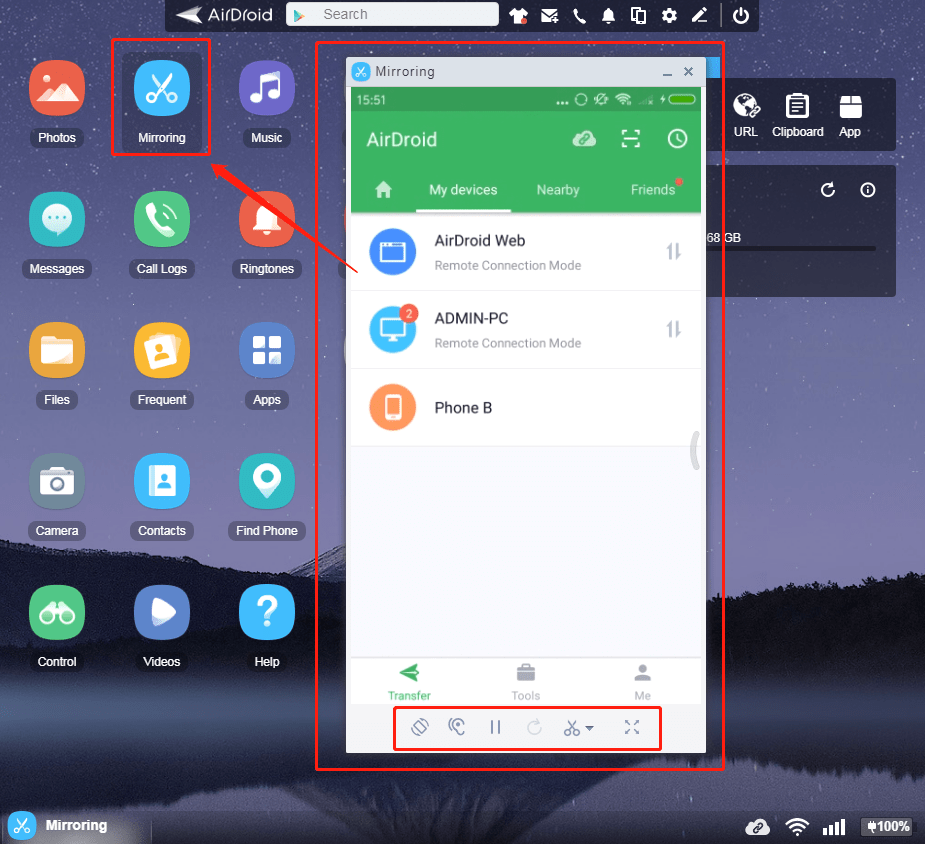
- Inserisci quell’indirizzo nella barra URL del browser sul computer.
- Conferma la connessione sul telefono quando richiesto.
- Sul browser potresti dover scegliere l’opzione Screenshot o Screen mirroring per vedere lo schermo in tempo reale.
Pro: non richiede installazione sul PC se usi il browser. Contro: latenza e qualità dipendono dalla rete.
Consigli pratici: se l’immagine appare a scatti, prova a usare una rete 5 GHz o avvicinare i dispositivi al router.
2. LetsView
LetsView supporta Miracast e AirPlay e può trasmettere audio, foto e applicazioni in tempo reale.
Passaggi essenziali:
- Connetti tutti i dispositivi alla stessa rete Wi‑Fi.
- Scarica e installa LetsView su telefono e computer.
- Apri LetsView e cerca il dispositivo da cui ricevere il mirroring. Seleziona il nome che appare come “LetsView + nome dispositivo”.
- Se i dispositivi non vengono rilevati, usa PIN o codice QR tramite l’icona in alto a destra.
Pro: interfaccia semplice e supporto audio. Contro: può richiedere permessi aggiuntivi e la qualità varia con la rete.

3. AllCast con estensione Chrome
Metodo adatto per Android 5.0+ usando l’hotspot del PC come rete di transito.
Procedura:
- Installa l’estensione AllCast Receiver su Chrome del PC.
- Installa l’app Screen Recording & Mirror su Android.
- Sul PC, abilita l’hotspot mobile (sotto Impostazioni → Hotspot mobile).
- Connetti il Wi‑Fi del telefono all’hotspot creato dal PC.
- Apri Chrome e vai su chrome://apps, avvia AllCast Receiver.
- Apri l’app Mirror (o Screen Recording & Mirror) sul telefono e connettiti al dispositivo che inizia con “Chrome @” seguito da un IP.
Pro: utile se non hai una rete Wi‑Fi condivisa. Contro: crea un hotspot che può consumare batteria e limitare la banda.
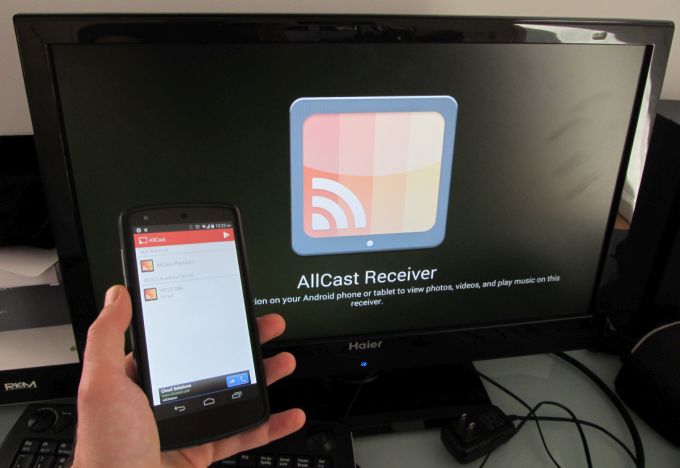
4. Vysor (estensione Chrome)
Vysor consente mirroring e controllo tramite USB (o rete in versione Pro). Ideale per dimostrazioni o debug.
Passaggi:
- Installa Vysor tramite Chrome Web Store.
- Avvia Vysor in Chrome (chrome://apps).
- Scarica i driver ADB per Windows se richiesto.
- Collega il telefono al PC via cavo USB.
- Attiva Debug USB nelle Opzioni sviluppatore e autorizza il PC.
- Vysor rileverà il dispositivo e aprirà una finestra con lo schermo replicato.
Pro: bassa latenza e controllo completo. Contro: la versione gratuita ha funzioni limitate e la qualità può essere ridotta.
5. TeamViewer
TeamViewer è pensato per controllo remoto e condivisione schermo con elevati standard di sicurezza.
Funzionalità principali:
- Controllo remoto completo del dispositivo Android.
- Trasferimento file bidirezionale e chat.
- Stream audio/video in tempo reale.
- Gestione dei dispositivi e sicurezza avanzata.
Come procedere:
- Installa TeamViewer Host su Android e TeamViewer su PC o usa la versione web.
- Crea un account TeamViewer o accedi.
- Su login.teamviewer.com vedrai i dispositivi associati; clicca “Connetti” accanto al dispositivo Android.
- Conferma eventuali autorizzazioni sul telefono.
Pro: adatto a supporto remoto e amministrazione. Contro: non è pensato esclusivamente per il mirroring multimediale (limitazioni di codec e latenza per video in tempo reale).
6. Proiettare Android su Windows 10 con Miracast
Windows 10 può diventare un ricevitore Miracast usando l’app Connect.
Passaggi:
- Apri il menu Start di Windows e avvia l’app Connect (digita “Connect”).
- Sul telefono Android vai in Impostazioni → Schermo → Cast.
- Nel menu Cast, apri le opzioni e abilita “Abilita display wireless” se presente.
- Se il PC con Connect è pronto, apparirà nell’elenco dei dispositivi sul telefono; toccalo per iniziare la proiezione.
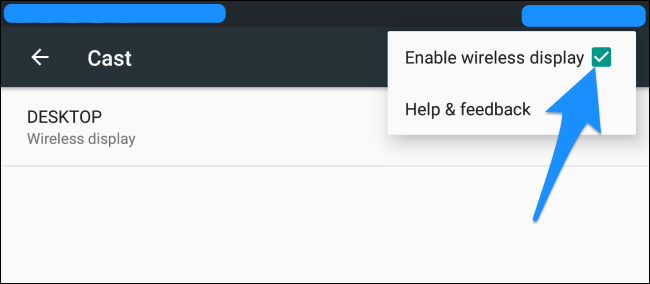
Nota: la disponibilità di “Cast” o “Mirror” può variare per modello e produttore. Alcuni telefoni mettono la funzione sotto Impostazioni → Altro o Funzioni avanzate.
Quando il mirroring potrebbe non funzionare (controesempi)
- Rete congesta o con bassa larghezza di banda: video a scatti o disconnessioni.
- Dispositivo non compatibile con Miracast: non comparirà l’opzione “Cast”.
- Driver Wi‑Fi obsoleti su PC: impossibile stabilire la connessione Miracast.
- Cavi difettosi o porte USB non funzionanti: connessioni USB fallite.
Risoluzione problemi rapida
- Riavvia router, telefono e computer.
- Aggiorna driver della scheda di rete su Windows.
- Controlla le autorizzazioni dell’app sul telefono (accesso a schermo, audio, rete).
- Usa una connessione cablata (USB) se il wireless è instabile.
Checklist per l’utente
- Telefono con Android 5.0+.
- Cavo USB funzionante (se previsto).
- App necessarie installate su telefono e/o PC.
- Debug USB attivato per connessioni via cavo.
- Dispositivi sulla stessa rete Wi‑Fi per soluzioni locali.
Checklist per l’amministratore IT
- Verificare politiche di rete e firewall che possano bloccare porte locali.
- Aggiornare driver e firmware dei dispositivi.
- Disabilitare restrizioni MDM che impediscono il mirroring.
- Fornire canali ufficiali per installare le app richieste.
Mini‑metodologia: scegliere il metodo giusto
- Scopo: streaming multimediale, presentazione o supporto remoto?
- Rete: esiste una rete Wi‑Fi stabile o si preferisce USB?
- Privacy: si trasferiscono dati sensibili? Preferire soluzioni con cifratura end‑to‑end.
- Compatibilità: controllare versione Android e capacità Miracast del PC.
- Test: eseguire una prova di 5–10 minuti prima della sessione critica.
Criteri di accettazione (test case)
- Il mirroring si avvia entro 30 secondi dall’avvio (condizione di rete stabile).
- L’audio e il video sono sincronizzati entro margine accettabile per l’uso previsto (presentazioni vs streaming video).
- Il controllo remoto (se richiesto) risponde ai comandi entro una latenza accettabile per l’utente.
Risk matrix e mitigazioni
- Rischio: perdita di dati sensibili durante la condivisione dello schermo. Mitigazione: evitare di aprire app o documenti riservati durante il mirroring; usare soluzioni con autenticazione forte.
- Rischio: uso improprio della rete aziendale. Mitigazione: limitare le app consentite tramite MDM e usare VLAN dedicate per il mirroring.
- Rischio: esposizione a malware tramite app non verificate. Mitigazione: installare software solo da store ufficiali e verificare firme.
Note sulla privacy e conformità GDPR
- Evita di condividere dati personali o informazioni sensibili durante sessioni di mirroring pubbliche.
- Se sei responsabile di dati personali trattati durante il supporto remoto, assicurati che la soluzione scelta offra cifratura in transito e controlli di accesso.
- Conserva log delle sessioni solo se necessario e in conformità alle policy aziendali.
Compatibilità e suggerimenti per la migrazione
- Se passi da Android vecchio a nuovo, verifica che le app di mirroring siano aggiornate su entrambi i dispositivi.
- In ambienti aziendali, preferisci soluzioni centralizzate come TeamViewer o soluzioni enterprise con gestione per MDM.
Esempi di scenari d’uso e controesempi
- Presentazione aziendale: preferisci cavo USB o Miracast con rete aziendale dedicata.
- Streaming di film: alcune app di streaming bloccano la proiezione via mirroring per motivi di DRM; in questo caso il mirroring fallirà.
- Supporto tecnico remoto: TeamViewer è adatto perché offre controllo remoto e trasferimento file sicuro.
Diagramma decisionale rapido
flowchart TD
A[Hai una rete Wi‑Fi stabile?] -->|Sì| B{Serve anche controllo remoto?}
A -->|No| C[Usa USB con Vysor o ADB]
B -->|Sì| D[Usa TeamViewer o Vysor]
B -->|No| E{PC supporta Miracast?}
E -->|Sì| F[Usa Miracast / Connect su Windows]
E -->|No| G[Prova AirDroid o LetsView via browser/app]Glossario (1 linea ciascuno)
- Mirroring: duplicazione in tempo reale dello schermo di un dispositivo su un altro.
- Miracast: standard wireless per la proiezione dello schermo basato su Wi‑Fi Direct.
- ADB: Android Debug Bridge, strumento per comunicare con il dispositivo Android via USB.
- Hotspot: funzione che trasforma un dispositivo in punto di accesso Wi‑Fi.
FAQ
Posso trasmettere audio insieme al video? Sì, molte soluzioni (LetsView, TeamViewer, Miracast) supportano anche l’audio. Alcune estensioni o metodi via browser possono mostrare solo il video.
Il mirroring influisce sulla batteria del telefono? Sì, il mirroring e l’hotspot consumano più batteria. Usa il cavo di ricarica durante sessioni lunghe.
Le app di streaming funzionano tramite mirroring? Alcune app con DRM limitano la riproduzione su display esterni; in questi casi il mirroring potrebbe essere disattivato o bloccato.
È sicuro usare app gratuite per il mirroring? Dipende. Verifica le autorizzazioni, scarica dallo store ufficiale e preferisci soluzioni note con crittografia.
Conclusione
Hai diverse opzioni per proiettare il tuo Android su PC o Mac. Scegli in base allo scopo (presentazione, streaming, supporto), alla stabilità della rete e ai requisiti di sicurezza. Prima di una sessione importante, esegui sempre un test rapido per verificare latenza, qualità audio/video e permessi.
Importante: se riscontri problemi, prova a riavviare i dispositivi, aggiornare i driver e usare una connessione cablata per maggiore stabilità.
Grazie per aver letto: se hai domande specifiche su uno dei metodi descritti, lascia un commento. Se ti interessa una versione video, iscriviti al canale correlato per tutorial pratici.
Breve annuncio: Vuoi mostrare lo schermo del tuo Android su PC o Mac senza complicazioni? Segui questa guida completa e scegli il metodo più adatto al tuo caso d’uso. Provalo oggi stesso.



